WPS 表格文字横竖转换秘籍,让你的排版独具匠心
在日常的办公和数据处理中,WPS 表格是我们常用的工具之一,有时,为了满足特定的排版需求,我们需要将表格中横着的文字变成竖着的,就为您详细介绍在 WPS 表格中实现文字竖向分布的巧妙方法。
想要实现 WPS 表格中文字的横竖转换,其实并不复杂,我们需要先选中要进行转换的单元格或单元格区域,这是整个操作的基础,只有准确选中,后续的操作才能达到预期效果。
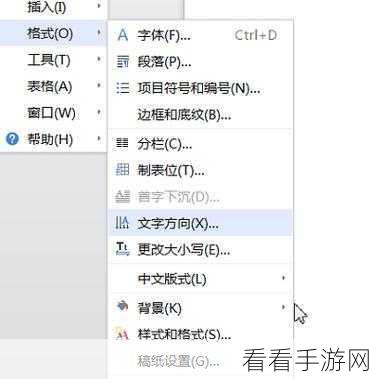
在菜单栏中找到“开始”选项卡,点击其中的“单元格格式”按钮,这一步至关重要,因为很多关键的设置都隐藏在这个选项之中。
在弹出的“单元格格式”对话框中,选择“对齐”选项卡,您可以看到关于文字方向的各种设置。

在“对齐”选项卡中,找到“方向”区域,将角度调整为 90 度,这样,原本横着的文字就会变成竖着的了。
值得注意的是,如果您希望文字从下往上竖着排列,还可以将角度调整为 -90 度,根据实际的排版需求,灵活选择合适的角度设置。
还可以通过快捷方式来实现文字方向的转换,选中单元格后,按下“Ctrl + 1”组合键,也能快速打开“单元格格式”对话框,然后按照上述步骤进行操作即可。
掌握了这些方法,您就能在 WPS 表格中轻松实现文字的横竖转换,让您的表格排版更加美观、专业。
参考来源:个人在 WPS 表格使用中的经验总结。
